Bilgisayarınızı Telefonunuzdan Nasıl Kapatırsınız?

Bilgisayarınızı Telefonunuzdan Nasıl Kapatırsınız?
PowerPoint, bir sunuma farklı medya dosyaları eklemenize olanak tanır. Resimlerden videolara ve ses dosyalarına kadar her şey bir slayta eklenebilir. Bu kadar çok farklı medya türüne destek olması, ilgi çekici sunumlar oluşturmayı şüphesiz olağanüstü derecede kolaylaştırır, ancak aynı zamanda eklediğiniz her resim, grafik, belge, video ve ses dosyasıyla sunumun boyutu giderek büyür. Bir sunum dosyasının boyutu, ister e-postayla gönderirken ister bir bulut dosya paylaşım hizmeti aracılığıyla paylaşırken sorun çıkarırsa, dosyayı göndermek için alternatif bir yöntem bulmanız veya boyutunu küçültmeniz gerekir. İşte bir sunumdaki hangi slaydın boyutunun en büyük olduğunu nasıl kontrol edebileceğiniz ve gerçekten önemli olan yerden nasıl küçültebileceğiniz.
Sunuyu PowerPoint'te açın. Dosya>Paylaş'a gidin ve Yayınla düğmesine tıklayın. İstendiğinde, yayınlanacak tüm slaytları seçin. Yayınlanan slaytların kaydedileceği bir konum seçin. Slaytları kendilerine ait bir klasörde yayınladığınızdan ve klasörde başka dosya bulunmadığından emin olun.
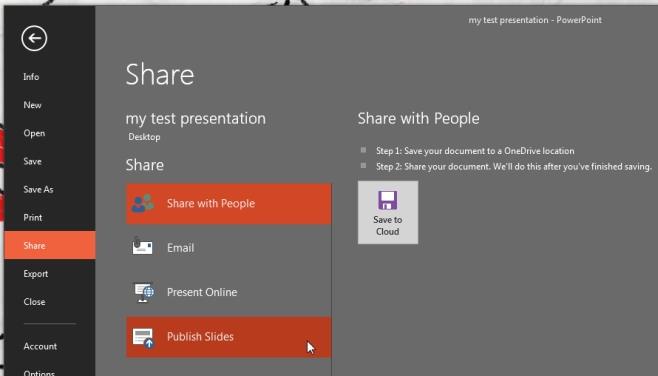
Slaytlar yayınlandıktan sonra, yayınladığınız klasörü açın. Her slayt bağımsız bir dosya olarak görünür. Slaytları dosya boyutuna göre sıralayın ve hangisinin en ağır olduğunu kontrol edin. Artık hangi dosyayı kırpmanız gerektiğini biliyorsunuz.
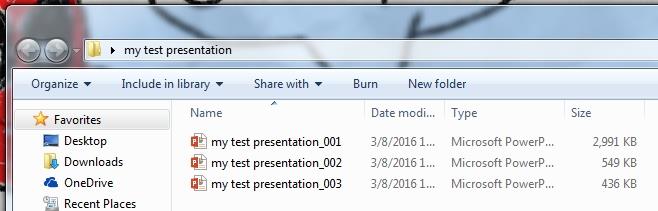
E-posta yoluyla bir sunum gönderecekseniz, dosyayı sıkıştırmak veya daha büyük dosyaları destekleyen bir bulut hizmeti kullanmak en iyisidir. Bir slaydın boyutunu küçültmek gerçekten de son çare olmalıdır. Bir slaydın boyutunu küçültmek için, slaydın içine eklediğiniz görselleri ve medyayı optimize etmeyi deneyin veya slaydın içinden medyaya bağlantı vermeyi düşünün.
Bilgisayarınızı Telefonunuzdan Nasıl Kapatırsınız?
Windows Update temel olarak kayıt defteri ve farklı DLL, OCX ve AX dosyalarıyla birlikte çalışır. Bu dosyalar bozulursa, Windows Update'in çoğu özelliği devre dışı kalır.
Son zamanlarda mantar gibi yeni sistem koruma paketleri ortaya çıkıyor, hepsi bir başka anti-virüs/spam tespit çözümü getiriyor ve eğer şanslıysanız
Windows 10/11'de Bluetooth'u nasıl açacağınızı öğrenin. Bluetooth cihazlarınızın düzgün çalışması için Bluetooth'un açık olması gerekir. Endişelenmeyin, çok kolay!
Daha önce, kullanıcıların PDF dosyalarını birleştirme ve bölme gibi seçeneklerle belgeleri PDF dosyalarına dönüştürmesine olanak tanıyan güzel bir PDF okuyucu olan NitroPDF'yi incelemiştik.
Hiç gereksiz karakterler içeren bir belge veya metin dosyası aldınız mı? Metinde çok sayıda Yıldız, Tire, Boşluk vb. var mı?
Görev çubuğumda Windows 7 Başlat Küresi'nin yanındaki küçük dikdörtgen Google simgesi hakkında o kadar çok soru sordu ki sonunda bunu yayınlamaya karar verdim
uTorrent, torrent indirmek için açık ara en popüler masaüstü istemcisidir. Windows 7'de benim için kusursuz çalışsa da, bazı kişiler
Bilgisayarda çalışırken herkesin sık sık ara vermesi gerekir, ara vermediğiniz takdirde gözlerinizin dışarı fırlama olasılığı çok yüksektir (tamam, dışarı fırlama değil)
Sıradan bir kullanıcı olarak çok alışkın olduğunuz birkaç uygulama olabilir. Yaygın olarak kullanılan ücretsiz araçların çoğu zahmetli bir kurulum gerektirir.







